Netgear Orbi WiFi 路由器給你零死角的無線網路,使用體驗分享

最近有個朋友搬到透天厝,新家很大、裝潢很漂亮,很多人的稱讚與羨慕的眼光讓他很高興,不過卻有個小麻煩就是 WiFi 訊號不穩定、還有死角,他說如果把路由器放在 1 樓,3 樓訊號就會很弱,如果放在 3 樓,1 樓有些角落又沒有訊號,因此他問到底有沒有解決辦法。
剛好最近有一款「Netgear Orbi WiFi 路由器」,它以WiFi 路由器搭配延伸器設計,可以讓 1 樓、2 樓、3 樓都有網路,不管再大空間都可以讓 WiFi 零死角覆蓋,而且外型設計簡潔俐落,還滿好看的,只是推薦給人家之前總是要自己試試才能說出口,總不能隨便亂推薦,這篇就和大家分享試用心得與過程吧!

Netgear Orbi 開箱
Netgear Orbi 的全名是「NETGEAR Orbi 高效能 AC3000 三頻 WiFi 延伸系統組合」,因為全名實在是又臭又長,所以就簡稱為 Obri 比較乾脆。
它的外包裝以簡潔的白色為底,搭配 Orbi 字樣與路由器圖樣,英文寫的是不管在哪都有順暢的 WiFi。包裝盒背面部分,則是以簡單的圖文說明這款路由器的主要特色與優點。

NETGEAR Orbi 的內層採用雙層設計,或許是因為機器設計簡潔時尚,因此裝箱的設計也偏向高質感,漂亮的藍色絲緞讓我們能輕鬆輕鬆分開上下兩層。

拆開全部包裝,盒子裡面有主角 Orbi Router 路由器、Satellite 延伸器之外,還有兩個變壓器、一條電源線和一本中文安裝手冊;至於它的主要規格與特色包括:
尺寸:170.3×78.9×225.8 mm
重量:890.5 公克
AC3000 Wi-Fi 1733 + 866 + 400Mbps
三頻段同步發射 WiFi
IEEE 802.11b/g/n 2.4GHz–256QAM support
IEEE 802.11a/n/ac 5GHz–256QAM support
記憶體:4GB Flash 和 512MB RAM
六組高性能內置天線與高功率訊號放大器
內隱/外顯 Beamforming 功能,強化 2.4 & 5GHz bands Wi-Fi 連線穩定度
支援 MU-MIMO 功能,可同時對多個無線設備高速傳輸
4 個 10/100/1000Mbps Gigabit 連接埠
Obri 路由器:1 WAN + 3 LAN
Obri 延伸器:4 LAN
雖然規格是很重要啦,可是就不信有多少人會有耐心看完它,重要的還是來看看路由器吧!


一組 Netgear Orbi 裡會有一台 Router 路由器和一台 Satellite 延伸器,兩台的機身頂端各有一枚可拆式的透明塑膠膜,這塑膠膜上除了有英文標示提醒兩台機器的主從之外,路由器的塑膠膜上還會有張 SSID 序號和密碼。
只是…如果把塑膠膜撕掉之後,又該怎麼辨認路由器和延伸器?序號和密碼是不是塑膠膜上有呢?這個問題,Netgear 已經解決了。
首先,把塑膠膜撕下來之後,我們可以透過機器頂部的顏色區別路由器和延伸器,其中藍色機頂就是路由器,白色則是延伸器;而密碼除了塑膠膜上有之外,機身底部的貼紙也有標示,所以不用太擔心喔。

除了可以透過機身頂部分清楚兩款機器的差別之外,轉到背面從連接埠也可以輕易分辨。兩款裝置雖然都有 4 個連接埠,但 Router 路由器的其中一個卻是標上黃色、專門連接對外網路的 WAN 連接埠。


在 Obri 路由器的機背,不只有剛說的 1 個 WAN 連接埠,還有 3 個連接區域網路的 LAN 連接埠,還有 USB 2.0、變壓器接口、同步開關、機器開關;機身底部則是貼有 SSID 序號和密碼的貼紙,所以就算是機身上的塑膠環掉了,也無所謂。


剛看過路由器之後,現在該來換 Obri Satellite 延伸器。延伸器的幾背有同步開關、 4 個 LAN 區域網路連接埠、1 個 USB 2.0 連接埠、機器開關、變壓器接口。機身底部的貼紙和路由器的貼紙一樣,都是 SSID 序號和密碼。
拉哩拉雜的說了那麼多 Netgear Orbi 路由器開箱和規格,但 WiFi 路由器到底好不好用,這些規格可不算數,所以現在終於要進入最精彩的部分了囧,就是使用體驗心得啦!
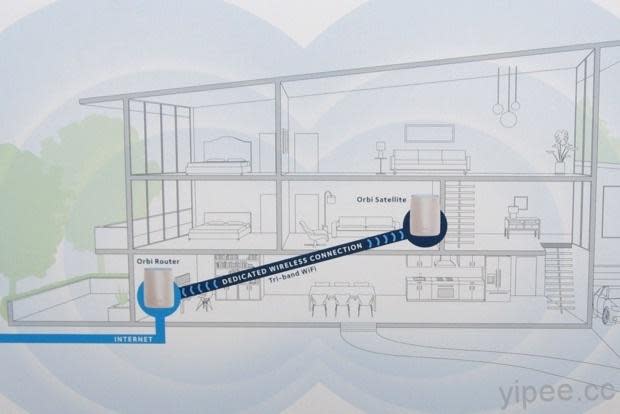
使用體驗分享
Netgear Orbi 這款路由器最自豪的就是它號稱每個路由器可以涵蓋 2000 平方英尺,約 55 坪的空間範圍,而一組兩個的路由器加延伸器據說可以涵蓋約 110 坪的空間,而且 Netgear Orbi 還號稱零死角涵蓋、設定簡單。
只是…涵蓋這麼廣闊的空間,對於住在台北小公寓的朋友來說,Netgear Orbi 可能派不上用場,但如果你家和小編朋友一樣都屬於大坪數、透天厝、別墅…等就很適合這款機器了,也因此想找一個適合的測試場所並不容易!

為了找到範圍大又是透天的測試場,所以拜託之前曾去參觀音響的翔韻音響協助,還好老闆人很阿莎力,一句話就答應了!實在讓人揪感心的~

在正式測試之前,先把 Orbi 路由器主機放在一樓,接上電源線、網路線,準備進行設定。
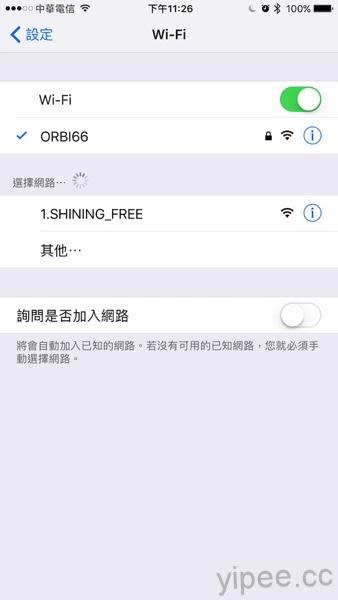
在 Orbi 路由器連接網路後,必須先進行設定,它可以透過智慧型手機、平板電腦、PC、Mac 或筆電都可以進行設定。由於這次測試是在翔韻電器,為了方便就以 iPhone 打開 WiFi 連線。
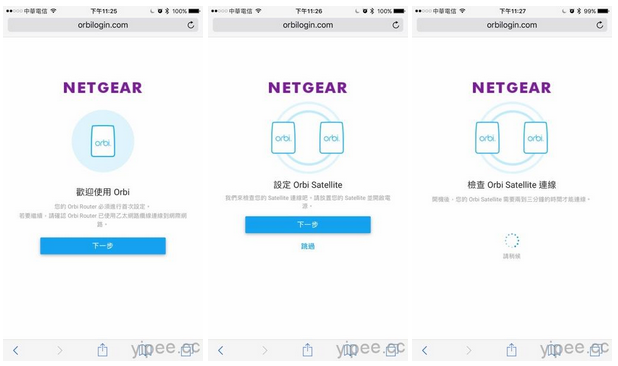
第一次使用連上 Orbi 路由器後,必須打開 Orbi 網頁http://orbilogin.com進行設定,設定方式超級簡單,進入網站之後就一直按照指示點擊「下一步」就好。
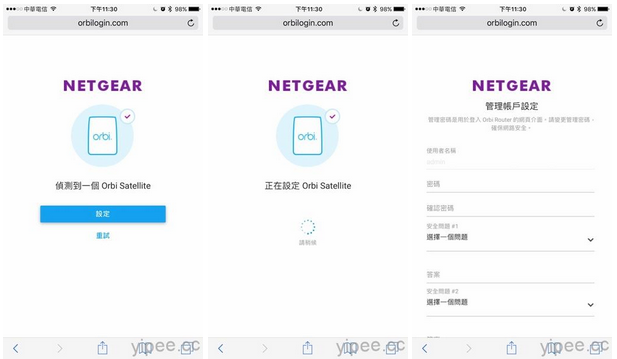
設定時,Netgear 會要求我們設定使用者名稱、密碼、安全提示…等,這些資料是未來 WiFi 路由器要維修時需要登入網站的資料,所以這些回答內容可不能隨便設完就忘記了喔。
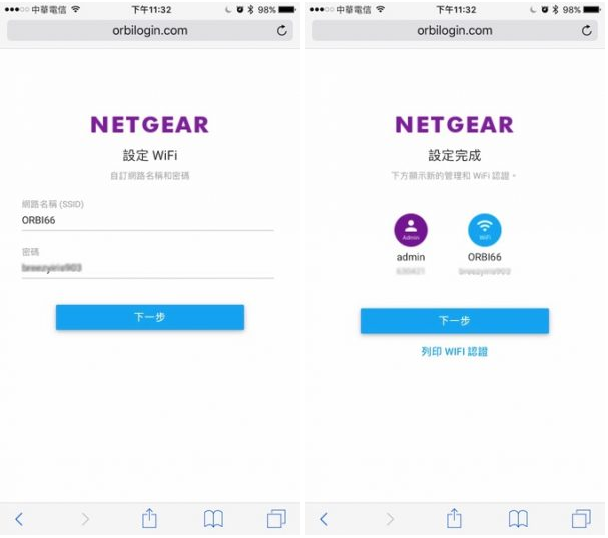
設定好使用者帳號密碼之後,就要來設定 WiFi 名稱和密碼。
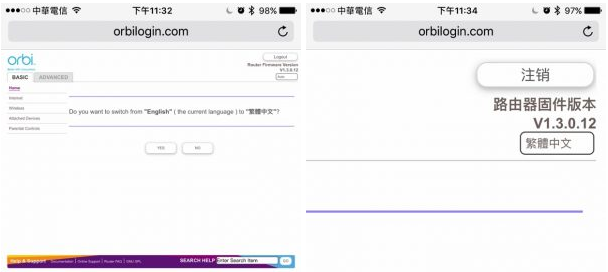
WiFi 名稱密碼完成後,就會進入 Orbi 設定頁面,所有和 Orbi 有關的設定都是在這裡進行重設,但要注意的是它的語言原始設定為英文,我們必須自己修改為中文,當全部設定完成,其他機器就能透過 Orbi 路由器連線上網啦!
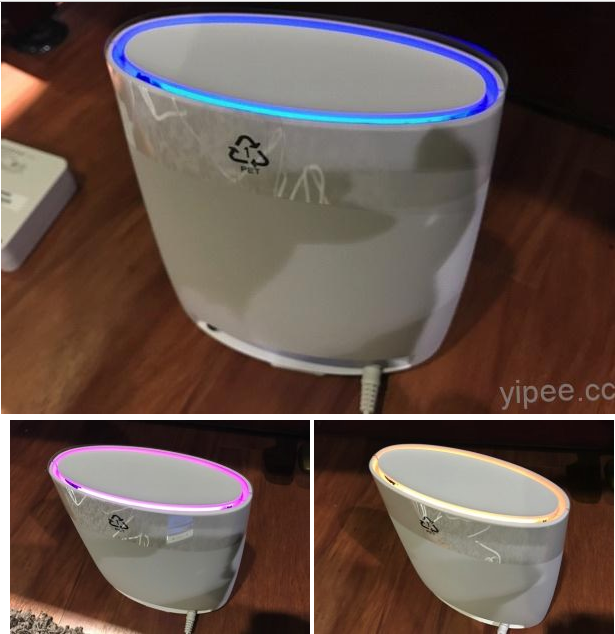
Orbi 路由器主機在一樓設定完成後,再把另一台 Satellite 延伸器拿到三樓安裝連線,只要把電源接上後,按一下機身背後的 Sync 同步按鈕機器就會自動連線配對路由器主機。
為了讓我們能快速辨識 Satellite 延伸器的網路有沒有連接路由器,Netgear 設計三種不同顏色燈光顯示:
藍色:WiFi 正常、連線良好狀態。
紅色:連線不良、兩台設備距離太遠導致收訊不好,或沒有連到主機網路。
橘色:兩台設備距離有點遠,但還可以正常運作,只是速度慢了點。
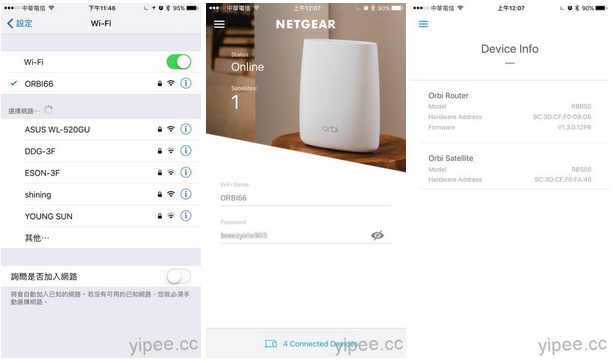
在完成 Satellite 延伸器安裝後,建議在登入 Orbi Login 網站再進行一次確認兩台機器是不是有連上線。
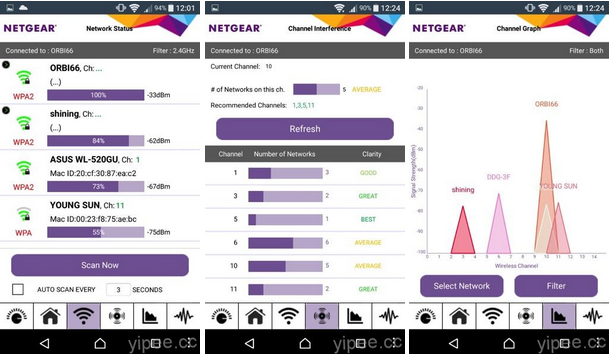
都裝機完成後,最重要的是測試網路速度,為了偷懶不想先爬到一樓,拿出另一隻 Android 手機測試網路速度,從螢幕照片就能清楚看到 Orbi 路由器的收訊效果很強、訊號很好。

如果只看 Netgear 的網路訊號可能會有不公平的嫌疑,因此打開 Speedtest 這套 App 先在 3 樓測試網路跑分,這次上傳和下載都有達到 20Mbps 以上,這速度以 WiFi 路由器主機在一樓、延伸器在三樓的情況下,算是相當不錯了!
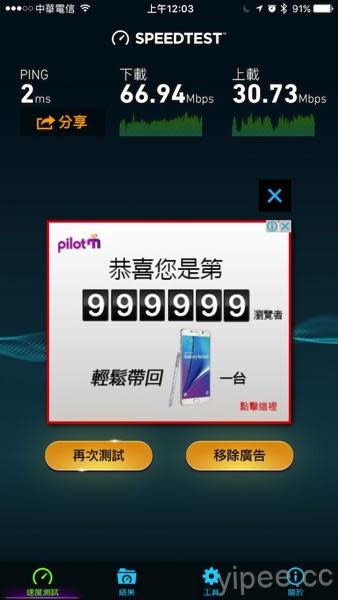
如果走到一樓進行測試的話,下載和上傳速度分別可以達到 66Mbps 和 30.73 66Mbps。特別要提的是,測試速度時,使用一樓 WiFi 網路的不只有測試用的 iPhone 和 Andrioid 手機在使用,翔韻電器還開了好幾台音響透過 WiFi 播放歌曲和電腦連線,因此能有這樣的速度算是相當不錯,加上路由器又在一樓,自然也加分不少。

最後殘酷的大魔王測試就要登場啦!把 Apple TV 以有線方式連接 3 樓延伸器播放,瞧瞧影片播放的流暢度。可別小看這簡單的指令,播放影片訊號需要先從 3 樓連回 1 樓路由器, 再從 1 樓路由器把訊號傳送到 NAS 讀取影片,然後才把影片訊號送回 3 樓,有著很複雜的傳送訊號過程,不過影片播放還滿流暢的,真的只能說不管空間再大都 Netgear Orbi 路由器都能輕鬆以對,傳送速度也相當穩定啊!
產品及資料提供:瀚錸科技
本文出處:三嘻行動哇@Dr.愛瘋
看更多 三嘻行動哇 的相關文章:
【教學】用InDesign製作可重排式版面的小說ePub 3電子書訣竅-製作換頁的標題文字
【三嘻行動哇】KDDI 研發雞婆的充電機器人,會自動找手機充電
喜歡我們文章的,請按此加入三嘻行動哇粉絲團!

 Yahoo奇摩新聞
Yahoo奇摩新聞 